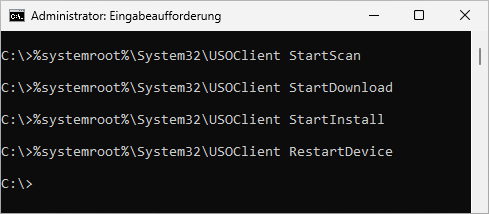|
Der "Windows Update Agent" (WUA) für die Aktualisierung und Installation der (Windows-) Updates wurde ab Windows 10 durch "Update Session Orchestrator" (USO) ersetzt. Der Nachfolger besitzt eine verbesserte und umfangreichere Funktionalität. Das im Lieferumfang enthaltene Kommandozeilenprogramm "USOClient" ermöglicht es Benutzern sowie Administratoren verschiedene Aufgaben im Zusammenhang mit Windows Updates auszuführen. Hierzu zählt das Suchen nach Updates, das Herunterladen und Installieren von Updates sowie der Neustart des Geräts. Das Kommandozeilenprogramm lässt sich vielseitig einsetzen, z. B. in Skripten, für Verknüpfungen zu bestimmten Funktionen oder in der Aufgabenplanung.
So geht's :
- "" > ("") > ("") > "" (oder "" starten)
- Als Syntax geben Sie "" ein. Z. B.: ""
- Drücken Sie die Eingabetaste.
- Die Update-Funktion wird im Hintergrund gestartet.
Tabelle der Parameter:
| Parameter |
Kurzbeschreibung |
| RefreshSettings |
Die Update-Einstellungen werden nach einer Änderung angewendet / neu geladen. |
| RestartDevice |
Das Gerät wird neu gestartet um die Installation der Updates abzuschließen. |
| ResumeUpdate |
Die Aktualisierung wird nach einem Neustart des Geräts fortgesetzt. |
| StartDownload |
Der Download (von Microsoft) mit den gefundenen Updates wird gestartet. |
| StartInstall |
Die heruntergeladenen Updates werden auf dem Gerät installiert. |
| ScanInstallWait |
Eine Kombination für die Suche, Download und Installation der Updates. |
| StartInteractiveScan |
Es wird eine Suche gestartet und der Benutzer wird vor der Installation benachrichtigt. |
| StartScan |
Es wird ein reguläre Suche nach verfügbaren Updates gestartet. |
So geht's (ViusalBasic-Skript):
Das nachfolgende VisualBasic-Skript startet die Suche nach neuen Updates und öffnet anschließend die Benutzeroberfläche. Den Inhalt einfach in einen Texteditor kopieren und dann unter einem belibigen Namen mit der Dateiendung ".vbs" speichern (z. B. "")
' Skript zum Starten der Windows-Update-Überprüfung
' Copyright (c) 2023 Windowspage
SET objWshShell = WScript.CreateObject("WScript.Shell")
strWirDir = objWshShell.ExpandEnvironmentStrings("%windir%")
' Update Session Orchestrator starten
objWshShell.Run("""" & strWirDir & "\system32\UsoClient.exe""" & "StartInteractiveScan")
' Windows Update Seite öffnen
objWshShell.Run("ms-settings:windowsupdate")
So geht's (Verknüpfung zum Skript erstellen):
- Klicken Sie mit der rechten Maustaste auf einen freien Bereich in einem Ordner oder auf dem Desktop.
- Im Kontextmenü wählen Sie "" > "".
- Als Befehl geben Sie den Pfad- und Dateinamen zum VisualBasic-Skript an. Z. B.: "".
- Klicken Sie auf die Schaltfläche "".
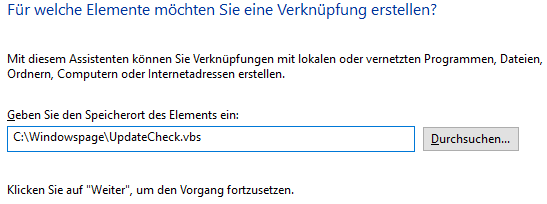
- Geben Sie nun einen Namen für die Verknüpfung ein. Z. B.: "".
- Klicken Sie nun auf die Schaltfläche "".
- Nun klicken Sie mit der rechten Maustaste auf die so eben erstellte Verknüpfung.
- Im Kontextmenü wählen Sie "" aus.
- Auf der Registerkarte "" klicken Sie auf die Schaltfläche "".
- Als Datei geben Sie "" ein und wählen anschließend das gewünschte Symbol (Icon) aus.
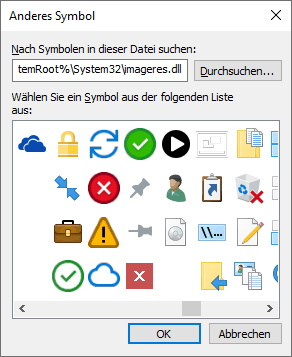
- Übernehmen Sie die Änderungen mit "".
Hinweis:
- Für einige Funktionen werden erweiterte administrative Rechte benötigt ("").
Versionshinweis:
|